《鲁大师》开启自动降温操作流程介绍,大家可以通过软件检测手机的电池、温度等,下面就一起来看看鲁大师的自动降温功能吧,接下来可以看看小编整理的文章内容。
鲁大师怎么开启自动降温
1、首先打开鲁大师APP,在个人页点击设置选项;
2、然后找到手机降温设置;
3、接着选择自动降温;
4、最后找到开启自动降温功能,点击按钮就可以了。
使用鲁大师的时候会提示垃圾清理,很多小伙伴并不喜欢这个功能,下面就是关于鲁大师关闭垃圾清理提示的方法教程了,需要的小伙伴赶快来看看吧。
鲁大师关闭垃圾清理提示的方法教程
1、直接打开电脑中的鲁大师软件。
2、在打开的页面中,点击右上角的三角形横线图标。
3、在出现的窗口中点击设置功能进入。
4、在打开的鲁大师设置中心中,点击左侧的功能设置。
5、垃圾清理下找到【空闲时,提醒我清理垃圾文件】功能取消勾选即可。
鲁大师是一款电脑防护和硬件检测的安全软件,不仅可以精准的检测系统配置,还能完美呈现电脑配置的相关信息。那鲁大师怎么查看电脑配置呢?相信很多小伙伴对此都很好奇,下面让我们一起去看看鲁大师查看电脑配置的具体方法吧。
1、打开鲁大师界面,点击“硬件参数”;
2、检测完毕,电脑概览清晰起来;
3、从左侧看,可以看到电脑概览,硬件健康,处理器信息,主板信息,内存信息,硬盘信息,显卡信息,显示器信息,其他硬件,功耗估算;
4、往右侧看,可以看到电脑型号,操作系统,处理器,主板,内存,主硬盘,显卡,显示器,光驱,声卡,网卡;
5、如果需要查看处理器信息,请单击左侧的“处理器信息”。
以上就是关于鲁大师怎么查看电脑配置的全部内容了, 希望能够帮助到各位。想了解更多相关的内容可以关注,会一直给各位带来新资讯!如果你对此文章存在争议,可在评论区留言和大家一起讨论。
《鲁大师》浏览器网址如何自定义,在软件中我们还可以对浏览器的网址进行自定义设置,接下来可以看看小编整理的文章内容。
鲁大师自定义浏览器网址方法分享
第一步:打开鲁大师。
第二步:进入到鲁大师后点击右上角的三角形图标。
第三步:点击小窗口中的“设置”按钮。
第四步:点击左侧的“上网防护”按钮。
第五步:然后点选“自定义”,然后输入网址,设置完成后再点击“X”即可。
影音播放
43.65MB
61.71MB
生活休闲
29.35MB
摄影图像
22.20MB
实用工具
6.70MB
学教育婴
0KB
社交通讯
40.14MB
新闻阅读
48.13MB
17.29MB
战争策略
453.99MB
113.55MB
休闲益智
7.29MB
推理解谜
158.11MB
17.09MB
动作冒险
99.46MB
角色扮演
1.22GB
41.41MB
45.43MB
渝ICP备20008086号-14 违法和不良信息举报/未成年人举报:dzjswcom@163.com
CopyRight©2003-2018 违法和不良信息举报(12377) All Right Reserved
《鲁大师》开启自动降温操作流程介绍
《鲁大师》开启自动降温操作流程介绍,大家可以通过软件检测手机的电池、温度等,下面就一起来看看鲁大师的自动降温功能吧,接下来可以看看小编整理的文章内容。
鲁大师怎么开启自动降温
1、首先打开鲁大师APP,在个人页点击设置选项;
2、然后找到手机降温设置;
3、接着选择自动降温;
4、最后找到开启自动降温功能,点击按钮就可以了。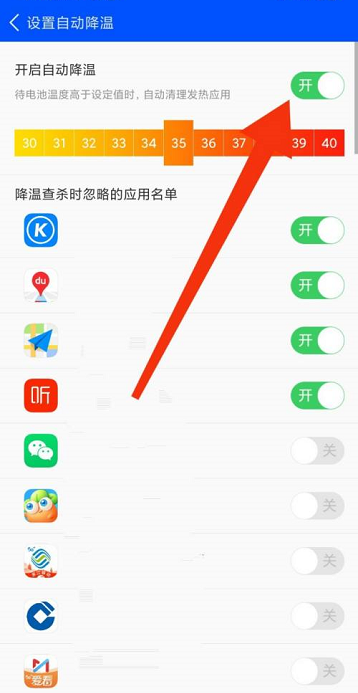
《鲁大师》怎么关闭垃圾清理提示
使用鲁大师的时候会提示垃圾清理,很多小伙伴并不喜欢这个功能,下面就是关于鲁大师关闭垃圾清理提示的方法教程了,需要的小伙伴赶快来看看吧。
鲁大师关闭垃圾清理提示的方法教程
1、直接打开电脑中的鲁大师软件。
2、在打开的页面中,点击右上角的三角形横线图标。
3、在出现的窗口中点击设置功能进入。
4、在打开的鲁大师设置中心中,点击左侧的功能设置。
5、垃圾清理下找到【空闲时,提醒我清理垃圾文件】功能取消勾选即可。
如何使用《鲁大师》查看电脑配置(2021年版)
鲁大师是一款电脑防护和硬件检测的安全软件,不仅可以精准的检测系统配置,还能完美呈现电脑配置的相关信息。那鲁大师怎么查看电脑配置呢?相信很多小伙伴对此都很好奇,下面让我们一起去看看鲁大师查看电脑配置的具体方法吧。
鲁大师查看电脑配置的方法
1、打开鲁大师界面,点击“硬件参数”;
2、检测完毕,电脑概览清晰起来;
3、从左侧看,可以看到电脑概览,硬件健康,处理器信息,主板信息,内存信息,硬盘信息,显卡信息,显示器信息,其他硬件,功耗估算;
4、往右侧看,可以看到电脑型号,操作系统,处理器,主板,内存,主硬盘,显卡,显示器,光驱,声卡,网卡;
5、如果需要查看处理器信息,请单击左侧的“处理器信息”。
以上就是关于鲁大师怎么查看电脑配置的全部内容了, 希望能够帮助到各位。想了解更多相关的内容可以关注,会一直给各位带来新资讯!如果你对此文章存在争议,可在评论区留言和大家一起讨论。
《鲁大师》浏览器网址如何自定义
《鲁大师》浏览器网址如何自定义,在软件中我们还可以对浏览器的网址进行自定义设置,接下来可以看看小编整理的文章内容。
鲁大师自定义浏览器网址方法分享
第一步:打开鲁大师。
第二步:进入到鲁大师后点击右上角的三角形图标。
第三步:点击小窗口中的“设置”按钮。
第四步:点击左侧的“上网防护”按钮。
第五步:然后点选“自定义”,然后输入网址,设置完成后再点击“X”即可。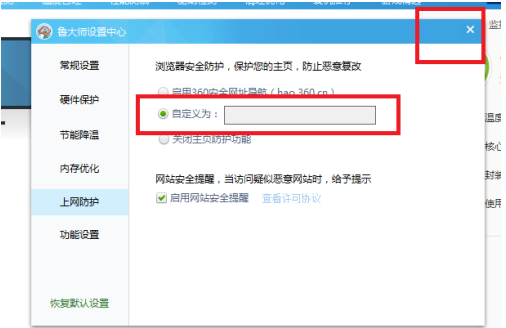
影音播放
43.65MB
影音播放
61.71MB
生活休闲
29.35MB
摄影图像
22.20MB
实用工具
6.70MB
学教育婴
0KB
社交通讯
40.14MB
新闻阅读
48.13MB
学教育婴
17.29MB
战争策略
453.99MB
战争策略
113.55MB
休闲益智
7.29MB
推理解谜
158.11MB
休闲益智
17.09MB
动作冒险
99.46MB
角色扮演
1.22GB
休闲益智
41.41MB
动作冒险
45.43MB